|
|
Excel 2007でグラフのみ印刷する方法 | ||
Excel 2007でグラフのみ印刷する方法 |
Q&A番号:010537 更新日:2013/08/21
|
Q&A番号:010537 更新日:2013/08/21 |
 | Excel 2007で、グラフのみ印刷する方法について教えてください。 |
 | グラフの作成に使用した元データの表などは印刷せずに、グラフだけを印刷することができます。 |
グラフの作成に使用した元データの表などは印刷せずに、グラフだけを印刷することができます。
はじめに
Excel 2007では、グラフのみを印刷できます。
通常は、同じExcelシート内のデータとグラフが一緒に印刷されます。
印刷プレビュー画面(グラフのみの一例)
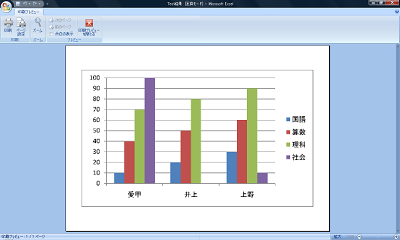
操作手順
グラフのみ印刷するには、以下の操作手順を行ってください。
Excel 2007を起動し、データを入力しグラフを作成します。
Excel 2007でグラフを作成する方法については、以下の情報を参照してください。
 Excel 2007でグラフを作成する方法
Excel 2007でグラフを作成する方法ここでは例として、下図のようなグラフを作成します。
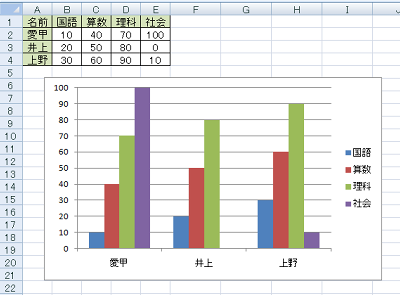
グラフエリアをクリックします。
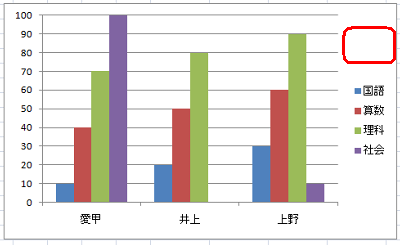
「Office」ボタンをクリックし、「印刷」をクリックして、表示された一覧から「印刷」をクリックします。
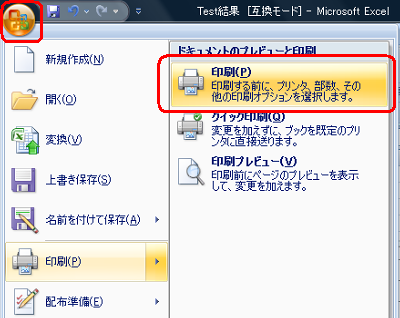
「印刷対象」欄の「選択したグラフ」が選択されていることを確認し、「OK」をクリックします。
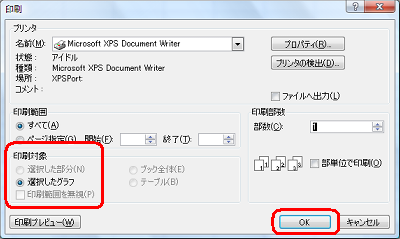
以上で操作完了です。
グラフのみ印刷されたことを確認してください。
印刷プレビュー画面
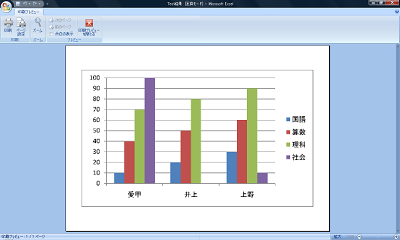
対象製品
Excel 2007がインストールされている機種
関連情報
このQ&Aに出てきた用語
|
|
|










